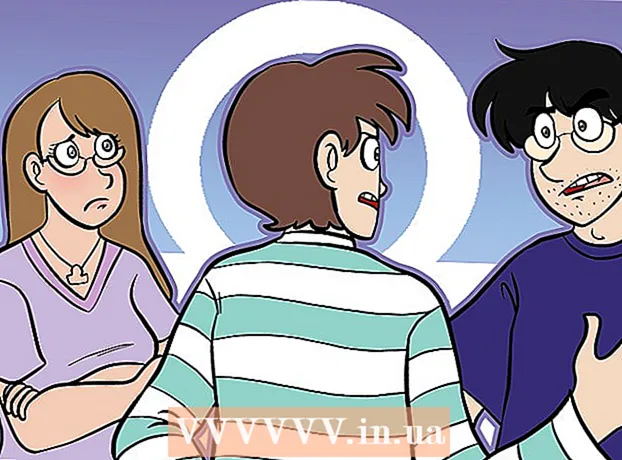著者:
Eric Farmer
作成日:
8 行進 2021
更新日:
1 J 2024

コンテンツ
この記事では、デスクトップにアクセスするために全画面に最大化されるウィンドウを最小化する方法を説明します。一部のプログラム(ビデオゲームなど)は、他のプログラムよりも最小化に時間がかかることに注意してください。
ステップ
方法1/2:Windowsの場合
 1 [フルスクリーンの終了]ボタンを見つけます。 全画面モードを終了するために使用できるボタンがウィンドウにある場合は、それをクリックしてから、ウィンドウの右上隅にある[-]をクリックして最小化します。
1 [フルスクリーンの終了]ボタンを見つけます。 全画面モードを終了するために使用できるボタンがウィンドウにある場合は、それをクリックしてから、ウィンドウの右上隅にある[-]をクリックして最小化します。 - ほとんどのビデオプレーヤー(VLCやYouTubeなど)では、メインウィンドウをダブルクリックしてフルスクリーンモードを終了する必要があります。
 2 クリック NSフルスクリーンモードを終了します。 ビデオまたは写真をフルスクリーンモードで表示している場合は、このキーを押してフルスクリーンモードを終了します。
2 クリック NSフルスクリーンモードを終了します。 ビデオまたは写真をフルスクリーンモードで表示している場合は、このキーを押してフルスクリーンモードを終了します。  3 Windowsキーを使用します(⊞勝つ)タスクバーを表示します。 Windowsロゴキーを押すと、画面下部にデスクトップタスクバーが表示されます。次に、フルスクリーンモードで実行されているプログラムのアイコンをクリックして最小化するか、タスクバーの右隅にある[すべてのウィンドウを最小化]ボタンをクリックします。
3 Windowsキーを使用します(⊞勝つ)タスクバーを表示します。 Windowsロゴキーを押すと、画面下部にデスクトップタスクバーが表示されます。次に、フルスクリーンモードで実行されているプログラムのアイコンをクリックして最小化するか、タスクバーの右隅にある[すべてのウィンドウを最小化]ボタンをクリックします。  4 クリック ⊞勝つ+NS開いているすべてのウィンドウを最小化します。 これにより、全画面モードが終了し、最小化されたすべてのウィンドウのアイコンがタスクバーに表示されます。全画面モードで実行されていたプログラムのアイコンをクリックすると、再び全画面に展開されることに注意してください。
4 クリック ⊞勝つ+NS開いているすべてのウィンドウを最小化します。 これにより、全画面モードが終了し、最小化されたすべてのウィンドウのアイコンがタスクバーに表示されます。全画面モードで実行されていたプログラムのアイコンをクリックすると、再び全画面に展開されることに注意してください。 - クリック ⊞勝つ+⇧シフト+NS最小化されたすべてのウィンドウを最大化します。
 5 クリック NS+Alt+デルプログラムを中断します。 たとえば、ゲームがフリーズしている場合は、このキーボードショートカットを押してウィンドウを終了します。デスクトップにアクセスするには:
5 クリック NS+Alt+デルプログラムを中断します。 たとえば、ゲームがフリーズしている場合は、このキーボードショートカットを押してウィンドウを終了します。デスクトップにアクセスするには: - 「タスクマネージャ」をクリックします。
- [プロセス]タブに移動します。
- フルスクリーンモードで実行されているプログラムをクリックします。
- [プロセスの終了]をクリックします。
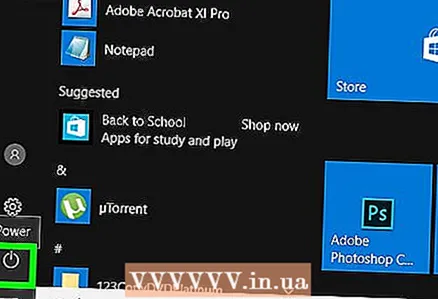 6 コンピューターの電源を切ります。 全画面モードで実行されているプログラムを最小化できない場合は、コンピューターの電源が切れるまで、コンピューターの電源ボタンを押し続けます(または電源コードを抜きます)。コンピュータの電源を入れると、以前に開いていたすべてのウィンドウが閉じられます。
6 コンピューターの電源を切ります。 全画面モードで実行されているプログラムを最小化できない場合は、コンピューターの電源が切れるまで、コンピューターの電源ボタンを押し続けます(または電源コードを抜きます)。コンピュータの電源を入れると、以前に開いていたすべてのウィンドウが閉じられます。
方法2/2:Mac OSXの場合
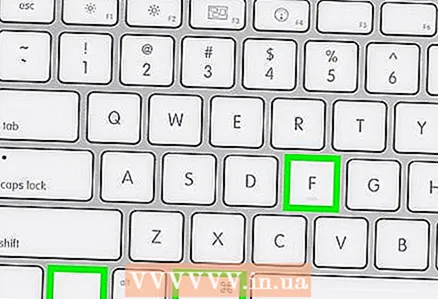 1 キーボードショートカットを使用する ⌘コマンド+NS+NS. これにより、フルスクリーンモードが終了します。次に、ウィンドウの右上隅にある黄色の[最小化]ボタンをクリックします。
1 キーボードショートカットを使用する ⌘コマンド+NS+NS. これにより、フルスクリーンモードが終了します。次に、ウィンドウの右上隅にある黄色の[最小化]ボタンをクリックします。  2 プッシュしてみてください NSフルスクリーンモードを終了します。 このキーはキーボードの左上にあります。鍵 NS YouTubeのビデオや写真を見ていると、フルスクリーンモードが終了します。次に、黄色の[最小化]ボタンをクリックします。
2 プッシュしてみてください NSフルスクリーンモードを終了します。 このキーはキーボードの左上にあります。鍵 NS YouTubeのビデオや写真を見ていると、フルスクリーンモードが終了します。次に、黄色の[最小化]ボタンをクリックします。 - を押すと NS再生してもフルスクリーンモードは終了しません。
 3 クリック ⌘コマンド+NSアクティブウィンドウを最小化します。 このウィンドウを展開するには、ドック(ゴミ箱の横)にあるアイコンをクリックします。
3 クリック ⌘コマンド+NSアクティブウィンドウを最小化します。 このウィンドウを展開するには、ドック(ゴミ箱の横)にあるアイコンをクリックします。 - このキーの組み合わせを押すと、一部のプログラムは単に全画面モードを終了します。したがって、ウィンドウを最小化するには、黄色の[最小化]ボタンを押す必要があります。
 4 クリックしてウィンドウを非表示にします ⌘コマンド+NS. これにより、すべてのプログラムウィンドウが非表示になります。特定のウィンドウはドックに表示されません。代わりに、TextEditやSafariなどのアプリケーションのアイコンをクリックしてください。
4 クリックしてウィンドウを非表示にします ⌘コマンド+NS. これにより、すべてのプログラムウィンドウが非表示になります。特定のウィンドウはドックに表示されません。代わりに、TextEditやSafariなどのアプリケーションのアイコンをクリックしてください。  5 キーボードショートカットで全画面モードを終了します ⌘コマンド+NS また ⌘コマンド+⏎戻る. それらが機能しない場合、これらのキーボードショートカットの1つがウィンドウを最小化します。
5 キーボードショートカットで全画面モードを終了します ⌘コマンド+NS また ⌘コマンド+⏎戻る. それらが機能しない場合、これらのキーボードショートカットの1つがウィンドウを最小化します。 - ゲームウィンドウが開いている場合は、ゲームキーのリストを確認します。ウィンドウを最小化するか、フルスクリーンモードを終了するためのキーが見つかる場合があります。
- Steamでプレイしている場合、Steamアプリケーションがゲームウィンドウの最小化を妨げる可能性があります。
 6 全画面モードで実行しているプログラムのウィンドウを強制的に閉じます。 プログラムがフリーズし、上記の方法のいずれも機能しない場合は、をクリックします ⌘コマンド+⌥オプション+NS、プログラムをクリックして、[強制終了]をクリックします。
6 全画面モードで実行しているプログラムのウィンドウを強制的に閉じます。 プログラムがフリーズし、上記の方法のいずれも機能しない場合は、をクリックします ⌘コマンド+⌥オプション+NS、プログラムをクリックして、[強制終了]をクリックします。 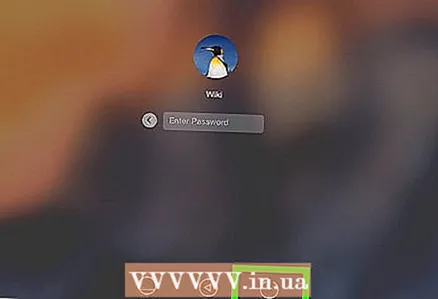 7 コンピューターの電源を切ります。 全画面モードで実行されているプログラムを最小化できない場合は、コンピューターの電源が切れるまで、コンピューターの電源ボタンを押し続けます(または電源コードを抜きます)。コンピュータの電源を入れると、以前に開いていたすべてのウィンドウが閉じられます。
7 コンピューターの電源を切ります。 全画面モードで実行されているプログラムを最小化できない場合は、コンピューターの電源が切れるまで、コンピューターの電源ボタンを押し続けます(または電源コードを抜きます)。コンピュータの電源を入れると、以前に開いていたすべてのウィンドウが閉じられます。
チップ
- ゲームを保存して終了し、デスクトップに戻ってゲームがフリーズしないようにします。
- 最近のほとんどのゲームには「ウィンドウモード」(または同様の)オプションがあり、ウィンドウ全体(フルスクリーンモードではない)でプレイしたり、いくつかのキーボードショートカットを使用したりできます。
警告
- 最小化しようとすると、古いプログラムが終了する場合があります。